Gmail etiketleri yıllardır düzenli bir şekilde kullanıyorum. Web sitemden gelen maillere, proje konusunda anlaşmaya vardığım müşterilerin her birine ayrı bir etiket oluşturup, gelen mailleri bu etiket altında topluyorum. Bu sayede mailler arada kaynamıyor, sürekli yazıştığım müşterilerimin mailleri spama düşmüyor ve mail kutum hem pc de hemde cep telefonumda düzenli bir şekilde görünüyor.
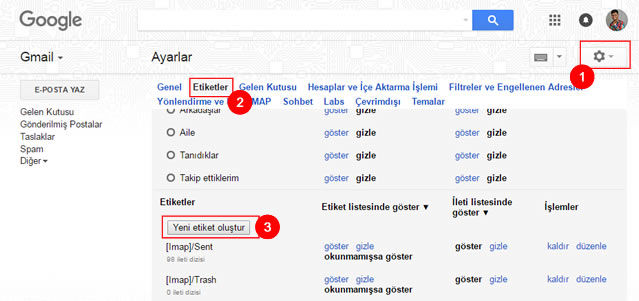
Etiket oluşturma için 1 numara ile gösterdiğim yere tıklayıp “Ayarlar”a giriyoruz. Gelen tab menüden “Etiketler” sekmesine tıklayıp 3 numara ile gösterdiğim yerdeki “Yeni Etiket Oluştur” butonuna basıyoruz.
Gelen ekrana bir etiket ismi yazın örneğin “Murat Bütün” ve oluştur butonuna basınız. Daha sonra aşağıdaki görselde gösterdiğim yerdeki “okunmamışsa göster” kısmı seçili olsun bu sayede gmail sol ekranınızda sadece okunmamış e-posta bulunan etiketleri göreceksiniz.
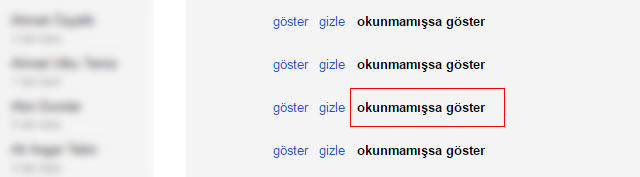
Şimdide gelen mailleri ilgili etiketlere yönlendirelim. Yine ilk ekran görüntüsünde 1 numara ile gösterdiğim yere tıklayıp ayarlar ekranına geliyoruz. Burada “Filtreler ve Engellenen Adresler” ekranını açın ve en aşağıda “Yeni Filtre Oluştur” butonuna basın.
Aşağıdaki görsel 1 numara ile gösterdiğim yere gelen kişinin mail adresini yazın ve “Bu arama ile filtre oluştur” butonuna basın yeni gelen ekranda da “Gelen Kutusunu Atla (Arşivle)”, “Etiket Uygula”, “Asla Spam’a Gönderme” seçeneklerini işaretleyip filtre oluştur butona basınız.
